華碩筆記本電腦如何用U盤重裝win7系統(tǒng)?關(guān)于華碩筆記本電腦重裝win7系統(tǒng)的方法小編已經(jīng)跟大家說過很多次了,比如一鍵重裝等等。很多小伙伴表示還想要學(xué)習(xí)其他的重裝方法,小編今天就給大家補(bǔ)充一下華碩筆記本U盤重裝win7系統(tǒng)步驟,下面就來一起學(xué)習(xí)下吧。
注:進(jìn)行系統(tǒng)重裝前要記得備份好系統(tǒng)盤中的重要文件,另外保證電腦中至少有2個(gè)分區(qū),以免安裝失敗。
準(zhǔn)備工作:
準(zhǔn)備一個(gè)8G以上的U盤,開始制作韓博士U盤啟動(dòng)盤:韓博士U盤啟動(dòng)盤制作圖文教程
華碩筆記本電腦一臺
查看華碩筆記本電腦的啟動(dòng)熱鍵:http://m.hndkhw.com/hotkey/
具體步驟:
1.將U盤啟動(dòng)盤插入華碩筆記本電腦usb插口,開機(jī)后出現(xiàn)開機(jī)第一界面時(shí),猛戳啟動(dòng)熱鍵進(jìn)入設(shè)置界面,隨后使用方向鍵選擇U盤回車進(jìn)入。

2.在彈出的PE菜單界面中選擇第一項(xiàng)回車進(jìn)入。
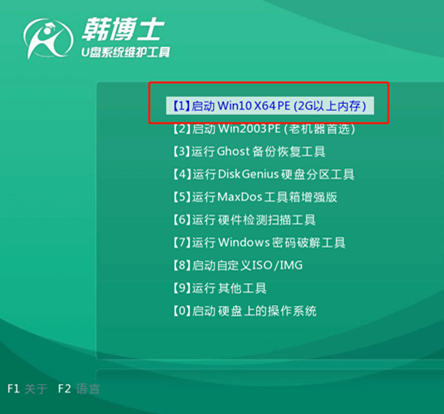
3.進(jìn)入韓博士PE界面后,電腦會(huì)自動(dòng)彈出裝機(jī)工具界面,如果沒有請?jiān)谧烂嫔鲜謩?dòng)打開,隨后選擇U盤下的win7系統(tǒng)文件進(jìn)行安裝。
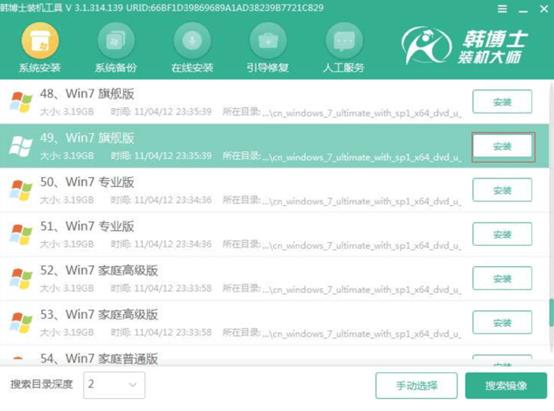
4.韓博士開始自動(dòng)安裝win7系統(tǒng),大家只需要耐心等待系統(tǒng)安裝完成,隨后拔出U盤并重啟電腦。
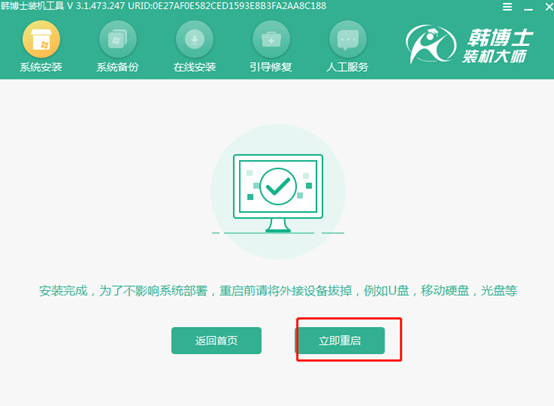
5.電腦會(huì)進(jìn)行多次重啟部署,最后成功進(jìn)入win7桌面,U盤重裝就到此結(jié)束了。

以上就是本次小編為用戶們帶來的華碩筆記本使用U盤重裝win7系統(tǒng)步驟,如果大家還想學(xué)會(huì)更多的重裝方式,可以關(guān)注韓博士官網(wǎng),后期會(huì)陸續(xù)推送更多重裝教程,幫助用戶解決重裝系統(tǒng)相關(guān)難題。

